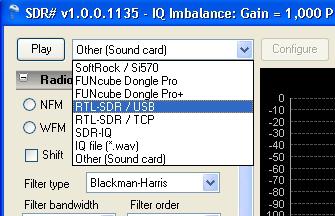Hola a todos.
Estoy trabajando en un artículo para mi blog de reparaciones sobre el uso de receptores TDT usb para comprobar inalámbricos, petacas, ...
La idea es poder recibir casi cualquier inalámbrico por unos 10 Euros en un ordenador cualquiera con Windows.
Comparto aqui el texto e iré incorporando fotos segun las vaya teniendo disponibles. Hoy tengo alguna petaca para revisar así que las fotos serán reales.
Por supuesto, cualquier pregunta, comentario, reclamación, ... será bienvenida.
Usando un receptor de TDT usb para comprobar transmisores inalámbricos.
Con la bajada de precios en el material electrónico se emplean cada vez con más frecuencia transmisores inalámbricos para micros, cascos, instrumentos y enlaces de audio.
La proliferación de estos dispositivos hace que cada vez entren mas a menudo al taller de reparaciones transmisores y equipos auxiliares y el cliente no siempre se asegura de traernos el receptor apropiado para poder comprobarlos.
La diversidad de bandas de frecuencias y tipos de modulación hace que sea prohibitivo tener receptores para todos los equiposy el precio del material profesional de radiofrecuencia desaconseja su compra salvo para los talleres con mucho trabajo o técnicos que hagan también trabajos de coordinación de frecuencias.
Lo que presento es una solución de muy bajo coste que nos permite escuchar la modulación del transmisor con una calidad más que aceptable y comprobar las frecuencias de emisión asi como armónicos y transmisiones espúreas generadas por los equipos.
Los radioaficionados se han caracterizado siempre por buscar usos alternativos a los equipos y en esta búsqueda han podido comprobar que muchos sintonizadores de TDT con conexión USB que se encuentran a muy bajo precio en el mercado permiten la recepción en banda corrida desde 20 Mhz. a 1.200 Mhz. Esto abarca, por supuesto, las bandas de aficionado (salvo las de muy baja frecuencia) pero tambien la FM comercial y -lo que nos interesa- los 800 Mhz. y otras bandas en las que trabajan habitualmente los sistemas inalámbricos de audio.
Hay que destacar que el receptor que va en el “pincho” usb simplemente transmite al PC de forma digital todo lo que “escucha” en un rango de unos 2 Mhz. que se define por software. Es el PC el que realiza el proceso de decodificar el audio en la frecuencia que nosotros seleccionems y en el modo de modulación escogido.
¿ que necesitamos ?
En primer lugar un receptor TDT usb compatible. En este enlace
podéis ves una lista de chipsets compatibles con el software que os propongo.
Se encuentran en eBay con mucha facilidad buscando lo siguiente “RTL2832U+R820T” que son los chips que ha de tener dentro el sintonizador para funcionar bien con el software.
En segundo lugar necesitaremos un software que se encargue de la decodificación. El más cómodo que he encontrado es el SDR# que se descarga desde aqui:
En ésta página hay un ”Automated installer” que se encarga de descargar e instalar todo lo necesario.
Como antena podemos emplear la que trae incorporada. Yo he preparado cables para usar conectores BNC ya que en el taller tengo adaptadores de BNC a cualquier conector de audio o radiofrecuencia (tambien soy radioaficionado, EB1FHH, desde hace muchos años)
¿ como montamos el tinglado ?
Para empezar descargamos el instalador en una carpeta que hayamos creado. En el momento de redactar este texto el enlace es este:
Lo descomprimimos y ejecutamos el install.bat que nos aparece. Esto crea una nueva carpeta y descarga en ella todo el software necesario.
Enchufamos el receptor TDT y NO INSTALAMOS LOS DRIVERS QUE VIENEN CON EL, ya que hemos de instalar uns drivers propios que incorpora el software. Dejamos que Windows reconozca el hardawe y le decimos que no busque drivers para él. Dará error, protestará, cogerá un berrinche pero no le hacemos ni caso. De momento sin drivers.
Siguiendo las instrucciones que se pueden leer aqui:
arrancamos el programa ZADIG.EXE y en el desplegable seleccionamos nuestro dispositivo (es posible que nos aparezcan más pero nos interesa únicamente el que acabamos de enchufar)
Tened en cuenta que los pantallazos de esta página no son de la última versión por lo que el aspecto actual cambia un poco.
Pulsamos el botón REPLACE DRIVER y nos instala el driver apropiado para usar el receptor con el software SDR#
Ahora cerramos el ZADIG e iniciamos el SDRSHARP.EXE. Una vez ejecutado hay que hacer un cambio en el desplegable de la esquina superior izquierda a la derecha de PLAY (de nuevo el aspecto del software actual no se corresponde con los volcados de pantalla) y seleccionar lo siguiente “RTL-SDR / USB”
Ya solo nos queda pulsar en PLAY y seleccionar modo de recepción y frecuencia. Para empezar podemos escoger “WFM” (FM en banda ancha) y algo en el rango de la FM comercial.
Para cambiar la frecuencia podemos pulsar en los números grandes de la parte superior de la pantalla. Si pulsamos en la mitad superior de cada cifra se incremente el número y en la inferior se decrementa.
La mitad inferior de la pantalla muestra un espectrograma en el que podemos ver de diferentes colores la intensidad de señal en cada frecuencia. Si pulsamos sobre el espectrograma (o tambien en la parte superior) el sistema sintoniza centrado en la frecuencia que escogemos. Tambien podemos ensanchar o reducir el ancho de banda de recepción para ajustarnos a las características de la modulación.
Una vez que lo hemos comprobado en WFM ya nos podemos ir a la frecuencia aproximada del transmisor que estamos comprobando. Lo normal es escoger NFM y luego buscar el ancho de banda apropiado para el micro, petaca, transmisor, ... que estemos comprobando.
Al estar muy cerca del receptor será normal que nos encontremos con varias frecuencias en las que se puede recibir la modulación. Es normal y se debe a diferentes intermodulaciones (y tambien al pobre filtrado de algunos transmisores y del propio receptor)
Una opción razonable será desconectar la antena y conectar en su lugar una resistencia de unos 47 Ohms. Seguiremos teniendo señal suficiente para recibir el transmisor y nos evitaremos muchos “ruído”
Ya sólo nos queda centrar el receptor en la frecuencia real de transmisión, ajustar el ancho de banda, y realizar las pruebas que sean necesarias antes de entregar el equipo al cliente.
Notas finales
Hasta ahora lo he probado con dos receptores de marcas y modelos diferentes comprados por cuatro perras en eBay y el resultado ha sido muy satisfactorio. No se pierde nada probando si ya se tiene uno por casa.
Para los radioaficionados: Probándolo con antenas profesionales (de decamétricas, VHF, UHF, ...) se recibe perfectamente en AM y banda lateral. Estos días la propagación está siendo buena y en 28 Mhz había bastante actividad internacional. Por supuesto en VHF y UHF ha siempre un montón de actividad en directo, repetidores, empresas comerciales, ...
Además, en NFM y AM hay disponible un SQUELCH para no enloquecer cuando no hay recepción.
Hablando con mi hermano que trabaja en TV llegamos a la conclusión de que puede ser una herramienta estupenda (aunque podo profesional) para hacer la coordinación de frecuencias cuando se emplean muchos transmisores en un bolo, grabación, ...
Hay aplicación tambien para ANDROID y aunque no tiene tantas posibilidades como la de windows funciona de lujo incluso en tablets con pocos recursos. Yo he comprado la versión de pago (no llega a 10 dólares) y me parece utilísima.
En la banda de FM comercial y recibiendo en WFM el SDR# incluso decodifica el RDS para identificar la emisión.
Con un “chisme Android” y un pincho de estos se pueden escuchar los canales de radio de cualquier concierto (la voz real e Enrique Iglesias) lo que les envían a los in-ear, ...
Y más...
En cuanto pueda actualizaré este texto con volcados de pantalla y fotos de casos reales comprobando equipos en el taller. Manténganse sintonizados...
Estoy trabajando en un artículo para mi blog de reparaciones sobre el uso de receptores TDT usb para comprobar inalámbricos, petacas, ...
La idea es poder recibir casi cualquier inalámbrico por unos 10 Euros en un ordenador cualquiera con Windows.
Comparto aqui el texto e iré incorporando fotos segun las vaya teniendo disponibles. Hoy tengo alguna petaca para revisar así que las fotos serán reales.
Por supuesto, cualquier pregunta, comentario, reclamación, ... será bienvenida.
Usando un receptor de TDT usb para comprobar transmisores inalámbricos.
Con la bajada de precios en el material electrónico se emplean cada vez con más frecuencia transmisores inalámbricos para micros, cascos, instrumentos y enlaces de audio.
La proliferación de estos dispositivos hace que cada vez entren mas a menudo al taller de reparaciones transmisores y equipos auxiliares y el cliente no siempre se asegura de traernos el receptor apropiado para poder comprobarlos.
La diversidad de bandas de frecuencias y tipos de modulación hace que sea prohibitivo tener receptores para todos los equiposy el precio del material profesional de radiofrecuencia desaconseja su compra salvo para los talleres con mucho trabajo o técnicos que hagan también trabajos de coordinación de frecuencias.
Lo que presento es una solución de muy bajo coste que nos permite escuchar la modulación del transmisor con una calidad más que aceptable y comprobar las frecuencias de emisión asi como armónicos y transmisiones espúreas generadas por los equipos.
Los radioaficionados se han caracterizado siempre por buscar usos alternativos a los equipos y en esta búsqueda han podido comprobar que muchos sintonizadores de TDT con conexión USB que se encuentran a muy bajo precio en el mercado permiten la recepción en banda corrida desde 20 Mhz. a 1.200 Mhz. Esto abarca, por supuesto, las bandas de aficionado (salvo las de muy baja frecuencia) pero tambien la FM comercial y -lo que nos interesa- los 800 Mhz. y otras bandas en las que trabajan habitualmente los sistemas inalámbricos de audio.
Hay que destacar que el receptor que va en el “pincho” usb simplemente transmite al PC de forma digital todo lo que “escucha” en un rango de unos 2 Mhz. que se define por software. Es el PC el que realiza el proceso de decodificar el audio en la frecuencia que nosotros seleccionems y en el modo de modulación escogido.
¿ que necesitamos ?
En primer lugar un receptor TDT usb compatible. En este enlace
podéis ves una lista de chipsets compatibles con el software que os propongo.
Se encuentran en eBay con mucha facilidad buscando lo siguiente “RTL2832U+R820T” que son los chips que ha de tener dentro el sintonizador para funcionar bien con el software.
En segundo lugar necesitaremos un software que se encargue de la decodificación. El más cómodo que he encontrado es el SDR# que se descarga desde aqui:
En ésta página hay un ”Automated installer” que se encarga de descargar e instalar todo lo necesario.
Como antena podemos emplear la que trae incorporada. Yo he preparado cables para usar conectores BNC ya que en el taller tengo adaptadores de BNC a cualquier conector de audio o radiofrecuencia (tambien soy radioaficionado, EB1FHH, desde hace muchos años)
¿ como montamos el tinglado ?
Para empezar descargamos el instalador en una carpeta que hayamos creado. En el momento de redactar este texto el enlace es este:
Lo descomprimimos y ejecutamos el install.bat que nos aparece. Esto crea una nueva carpeta y descarga en ella todo el software necesario.
Enchufamos el receptor TDT y NO INSTALAMOS LOS DRIVERS QUE VIENEN CON EL, ya que hemos de instalar uns drivers propios que incorpora el software. Dejamos que Windows reconozca el hardawe y le decimos que no busque drivers para él. Dará error, protestará, cogerá un berrinche pero no le hacemos ni caso. De momento sin drivers.
Siguiendo las instrucciones que se pueden leer aqui:
arrancamos el programa ZADIG.EXE y en el desplegable seleccionamos nuestro dispositivo (es posible que nos aparezcan más pero nos interesa únicamente el que acabamos de enchufar)
Tened en cuenta que los pantallazos de esta página no son de la última versión por lo que el aspecto actual cambia un poco.
Pulsamos el botón REPLACE DRIVER y nos instala el driver apropiado para usar el receptor con el software SDR#
Ahora cerramos el ZADIG e iniciamos el SDRSHARP.EXE. Una vez ejecutado hay que hacer un cambio en el desplegable de la esquina superior izquierda a la derecha de PLAY (de nuevo el aspecto del software actual no se corresponde con los volcados de pantalla) y seleccionar lo siguiente “RTL-SDR / USB”
Ya solo nos queda pulsar en PLAY y seleccionar modo de recepción y frecuencia. Para empezar podemos escoger “WFM” (FM en banda ancha) y algo en el rango de la FM comercial.
Para cambiar la frecuencia podemos pulsar en los números grandes de la parte superior de la pantalla. Si pulsamos en la mitad superior de cada cifra se incremente el número y en la inferior se decrementa.
La mitad inferior de la pantalla muestra un espectrograma en el que podemos ver de diferentes colores la intensidad de señal en cada frecuencia. Si pulsamos sobre el espectrograma (o tambien en la parte superior) el sistema sintoniza centrado en la frecuencia que escogemos. Tambien podemos ensanchar o reducir el ancho de banda de recepción para ajustarnos a las características de la modulación.
Una vez que lo hemos comprobado en WFM ya nos podemos ir a la frecuencia aproximada del transmisor que estamos comprobando. Lo normal es escoger NFM y luego buscar el ancho de banda apropiado para el micro, petaca, transmisor, ... que estemos comprobando.
Al estar muy cerca del receptor será normal que nos encontremos con varias frecuencias en las que se puede recibir la modulación. Es normal y se debe a diferentes intermodulaciones (y tambien al pobre filtrado de algunos transmisores y del propio receptor)
Una opción razonable será desconectar la antena y conectar en su lugar una resistencia de unos 47 Ohms. Seguiremos teniendo señal suficiente para recibir el transmisor y nos evitaremos muchos “ruído”
Ya sólo nos queda centrar el receptor en la frecuencia real de transmisión, ajustar el ancho de banda, y realizar las pruebas que sean necesarias antes de entregar el equipo al cliente.
Notas finales
Hasta ahora lo he probado con dos receptores de marcas y modelos diferentes comprados por cuatro perras en eBay y el resultado ha sido muy satisfactorio. No se pierde nada probando si ya se tiene uno por casa.
Para los radioaficionados: Probándolo con antenas profesionales (de decamétricas, VHF, UHF, ...) se recibe perfectamente en AM y banda lateral. Estos días la propagación está siendo buena y en 28 Mhz había bastante actividad internacional. Por supuesto en VHF y UHF ha siempre un montón de actividad en directo, repetidores, empresas comerciales, ...
Además, en NFM y AM hay disponible un SQUELCH para no enloquecer cuando no hay recepción.
Hablando con mi hermano que trabaja en TV llegamos a la conclusión de que puede ser una herramienta estupenda (aunque podo profesional) para hacer la coordinación de frecuencias cuando se emplean muchos transmisores en un bolo, grabación, ...
Hay aplicación tambien para ANDROID y aunque no tiene tantas posibilidades como la de windows funciona de lujo incluso en tablets con pocos recursos. Yo he comprado la versión de pago (no llega a 10 dólares) y me parece utilísima.
En la banda de FM comercial y recibiendo en WFM el SDR# incluso decodifica el RDS para identificar la emisión.
Con un “chisme Android” y un pincho de estos se pueden escuchar los canales de radio de cualquier concierto (la voz real e Enrique Iglesias) lo que les envían a los in-ear, ...
Y más...
En cuanto pueda actualizaré este texto con volcados de pantalla y fotos de casos reales comprobando equipos en el taller. Manténganse sintonizados...